Tworzenie kalkulatora w Excelu to umiejętność, która może znacznie ułatwić życie zarówno w pracy, jak i w codziennych zadaniach. Excel oferuje szereg funkcji, które pozwalają na wykonywanie skomplikowanych obliczeń w prosty sposób. Bez względu na to, czy potrzebujesz kalkulatora do obliczeń finansowych, matematycznych, czy też bardziej zaawansowanych analiz, program ten ma wszystko, czego potrzebujesz.
W tej instrukcji przedstawimy, jak w kilku prostych krokach stworzyć własny kalkulator w Excelu. Dowiesz się, jak wykorzystać funkcje takie jak SUM, AVERAGE czy PMT, a także jak dodać elementy, które uczynią Twój kalkulator bardziej intuicyjnym i przyjaznym dla użytkownika.
Kluczowe informacje:- Aby stworzyć kalkulator, otwórz nowy arkusz kalkulacyjny w Excelu.
- Wprowadź wartości wejściowe oraz zdefiniuj komórki do wyświetlania wyników obliczeń.
- Wykorzystaj funkcje matematyczne i finansowe, takie jak SUM, AVERAGE, czy PMT.
- Dodaj etykiety do komórek, aby ułatwić użytkownikom zrozumienie działania kalkulatora.
- Dla bardziej zaawansowanych kalkulatorów użyj funkcji takich jak VLOOKUP lub IF.
Jak stworzyć prosty kalkulator w Excelu krok po kroku
Tworzenie kalkulatora w Excelu jest łatwiejsze, niż myślisz. Wystarczy kilka prostych kroków, aby stworzyć funkcjonalne narzędzie do obliczeń. W tym artykule dowiesz się, jak skonfigurować kalkulator w Excelu, korzystając z podstawowych funkcji.
Na początku otwórz program Microsoft Excel i utwórz nowy arkusz kalkulacyjny. Następnie umieść komórki, które będą zawierały wartości wejściowe oraz te, w których będą wyświetlane wyniki obliczeń. Wykorzystaj funkcje matematyczne lub finansowe, takie jak SUM, AVERAGE, czy PMT, aby skonfigurować odpowiednie wzorce.Wybór odpowiednich funkcji do obliczeń w Excelu
W Excelu dostępnych jest wiele funkcji, które ułatwiają wykonywanie obliczeń. Wybór odpowiednich funkcji jest kluczowy, aby kalkulator działał prawidłowo i efektywnie. Oto kilka najczęściej używanych funkcji:
- SUM - zlicza sumę wartości w wybranym zakresie komórek.
- AVERAGE - oblicza średnią wartości w danym zakresie.
- PMT - oblicza wysokość raty kredytowej na podstawie kwoty, oprocentowania i liczby rat.
- IF - pozwala na wykonanie warunkowego obliczenia, zwracając różne wyniki w zależności od spełnienia określonego warunku.
- VLOOKUP - wyszukuje wartość w pierwszej kolumnie tabeli i zwraca wartość z określonej kolumny w tym samym wierszu.
Tworzenie interfejsu użytkownika dla kalkulatora
Interfejs użytkownika jest kluczowym elementem każdego kalkulatora. Przyjazny design sprawia, że korzystanie z kalkulatora jest łatwe i intuicyjne. Oto cztery kroki, które pomogą Ci stworzyć efektywny interfejs:
- 1. Dodaj etykiety do komórek, aby użytkownicy wiedzieli, jakie dane wprowadzić.
- 2. Użyj formatowania, aby wyróżnić komórki z wynikami obliczeń.
- 3. Zastosuj kolory, aby ułatwić nawigację po arkuszu.
- 4. Przetestuj kalkulator, aby upewnić się, że wszystkie funkcje działają poprawnie.
Przykłady różnych typów kalkulatorów w Excelu
Excel to wszechstronne narzędzie, które pozwala na tworzenie różnych typów kalkulatorów. W zależności od potrzeb użytkownika, kalkulatory mogą mieć różne funkcje i zastosowania. Poniżej przedstawiamy dwa popularne przykłady kalkulatorów, które można łatwo stworzyć w Excelu.Kalkulator finansowy - jak obliczyć raty kredytu
Kalkulator finansowy jest niezwykle przydatnym narzędziem, które pozwala na szybkie obliczenie rat kredytowych. Obliczenia te są kluczowe dla osób planujących zaciągnięcie kredytu. Oto jak stworzyć prosty kalkulator rat kredytowych w czterech krokach:
- 1. Otwórz nowy arkusz w Excelu i wprowadź etykiety dla kwoty kredytu, oprocentowania oraz liczby rat.
- 2. Wprowadź wartości wejściowe w odpowiednich komórkach.
- 3. Użyj funkcji PMT, aby obliczyć wysokość raty kredytowej. Wzór to: =PMT(oprocentowanie/12, liczba_rat, -kwota_kredytu).
- 4. Zastosuj formatowanie, aby wyniki były czytelne i zrozumiałe dla użytkowników.
Kalkulator matematyczny - dodawanie, odejmowanie, mnożenie
Kalkulator matematyczny to prosty sposób na wykonywanie podstawowych obliczeń. Można go wykorzystać do dodawania, odejmowania i mnożenia liczb w Excelu. Oto jak stworzyć taki kalkulator w trzech krokach:
- 1. Utwórz nowy arkusz i dodaj etykiety dla dwóch wartości wejściowych oraz dla wyniku.
- 2. Wprowadź wartości w odpowiednich komórkach.
- 3. Użyj funkcji SUM, SUBTRACT (odejmowanie) i MULTIPLY (mnożenie) w odpowiednich komórkach, aby obliczyć wyniki.
Czytaj więcej: Jak policzyć komórki w Excelu - proste funkcje, które musisz znać
Jak dodać zaawansowane funkcje do kalkulatora w Excelu
Dodanie zaawansowanych funkcji do kalkulatora w Excelu może znacznie zwiększyć jego możliwości. Zaawansowane funkcje pozwalają na bardziej skomplikowane obliczenia, co czyni kalkulator bardziej użytecznym w różnych sytuacjach. W tym rozdziale omówimy, jak wykorzystać funkcje IF oraz VLOOKUP, aby wzbogacić swój kalkulator.
Użycie funkcji IF i VLOOKUP dla bardziej złożonych obliczeń
Funkcje IF i VLOOKUP są niezwykle przydatne w Excelu, gdyż pozwalają na wykonywanie bardziej złożonych obliczeń. Funkcja IF umożliwia podejmowanie decyzji na podstawie określonych warunków, co jest idealne do tworzenia kalkulatorów, które muszą dostosowywać wyniki w zależności od danych wejściowych. Z kolei funkcja VLOOKUP pozwala na wyszukiwanie wartości w tabelach, co może być pomocne w przypadku kalkulatorów wymagających odniesienia do większych zbiorów danych.
Oto dwa przykłady, jak można zastosować te funkcje:
- 1. W kalkulatorze kredytowym możesz użyć funkcji IF, aby obliczyć różne raty w zależności od wysokości wkładu własnego. Na przykład: =IF(A1<50000, PMT(oprocentowanie, liczba_rat, -kwota_kredytu), PMT(oprocentowanie, liczba_rat, -kwota_kredytu)*0.9).
- 2. W kalkulatorze podatkowym, funkcja VLOOKUP może pomóc w określeniu stawki podatkowej na podstawie dochodu. Wzór mógłby wyglądać tak: =VLOOKUP(dochod, tabela_stawki, 2, TRUE).
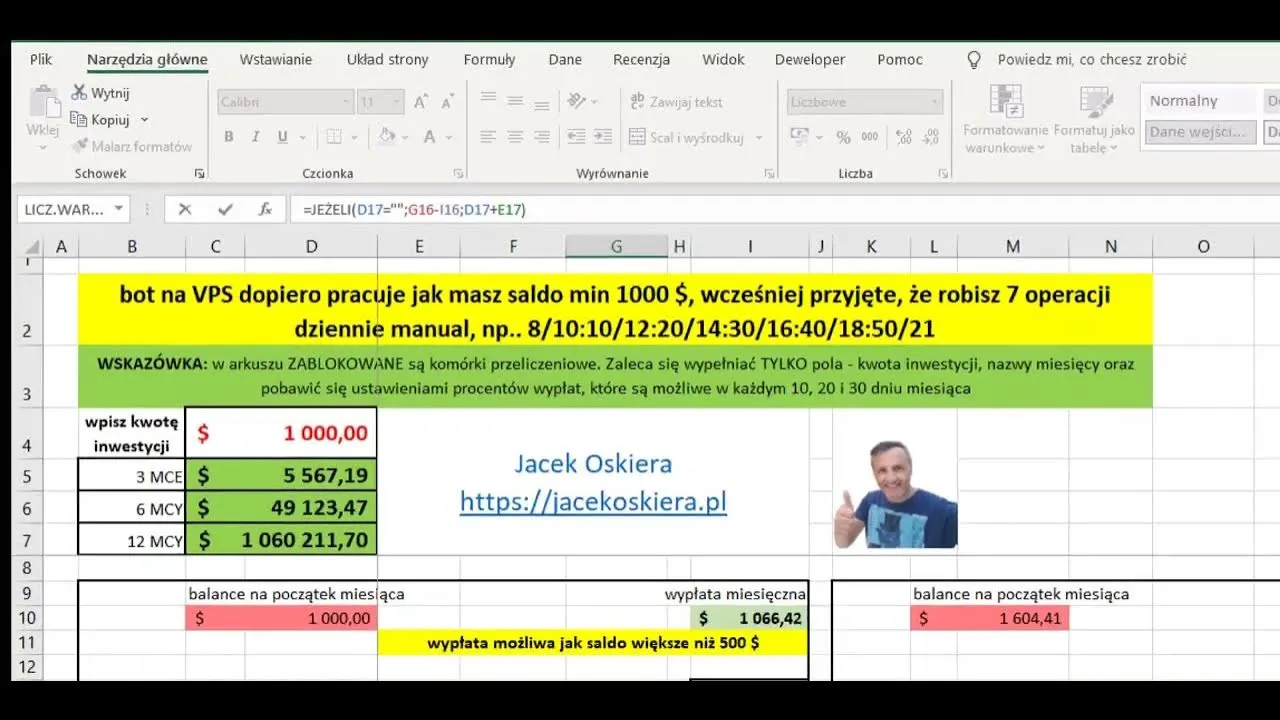
Rozwiązywanie najczęstszych problemów podczas tworzenia kalkulatora
Podczas tworzenia kalkulatora w Excelu mogą wystąpić różne problemy. Ważne jest, aby znać typowe trudności, które mogą się pojawić, aby móc je szybko rozwiązać. W tym rozdziale przedstawimy pięć najczęstszych problemów oraz sposoby ich rozwiązania.
- 1. Błędy w formułach – upewnij się, że wszystkie odniesienia do komórek są poprawne i nie zawierają literówek.
- 2. Niewłaściwe typy danych – sprawdź, czy wprowadzone dane są w odpowiednim formacie (np. liczby, daty).
- 3. Brak wyników – upewnij się, że wszystkie komórki zawierają wartości wejściowe, które są wymagane do obliczeń.
- 4. Problemy z formatowaniem – zastosuj odpowiednie formaty, aby wyniki były czytelne (np. waluta, procenty).
- 5. Błędy w logice – przetestuj kalkulator, aby upewnić się, że wszystkie funkcje działają zgodnie z zamierzeniami.
Zaawansowane funkcje w Excelu zwiększają możliwości kalkulatorów
Dodanie zaawansowanych funkcji do kalkulatorów w Excelu, takich jak IF i VLOOKUP, znacznie zwiększa ich funkcjonalność i elastyczność. Funkcja IF pozwala na podejmowanie decyzji na podstawie danych wejściowych, co jest szczególnie przydatne w kalkulatorach kredytowych, gdzie różne wkłady własne mogą prowadzić do różnych rat. Z kolei VLOOKUP umożliwia wyszukiwanie wartości w tabelach, co jest idealne w kalkulatorach podatkowych, gdzie stawki podatkowe mogą być różne w zależności od dochodu.
W artykule omówiono również najczęstsze problemy, które mogą wystąpić podczas tworzenia kalkulatorów, takie jak błędy w formułach czy niewłaściwe typy danych. Znajomość tych problemów oraz sposobów ich rozwiązania pozwala użytkownikom na szybkie identyfikowanie i naprawianie błędów, co zapewnia prawidłowe działanie kalkulatorów. Regularne testowanie i odpowiednie formatowanie wyników są kluczowe dla efektywności narzędzi stworzonych w Excelu.





